蘿卜家園ghost win7 32位旗艦版硬盤安裝圖文詳細教程
發布時間:2023-02-12 文章來源:深度系統下載 瀏覽:
| Windows 7,中文名稱視窗7,是由微軟公司(Microsoft)開發的操作系統,內核版本號為Windows NT 6.1。Windows 7可供家庭及商業工作環境:筆記本電腦 、平板電腦 、多媒體中心等使用。和同為NT6成員的Windows Vista一脈相承,Windows 7繼承了包括Aero風格等多項功能,并且在此基礎上增添了些許功能。 蘿卜家園ghost win7旗艦版系統相信不用windows7之家小編為網友們做過多的介紹了,今天小編就要為網友們帶來蘿卜家園win7旗艦版硬盤安裝的方法,讓網友們都能學會安裝蘿卜家園ghost win7旗艦版系統。下面就是蘿卜家園ghost win7 32位旗艦版硬盤安裝教程。 下面,小編就跟大家來介紹硬盤安裝windows7系統教程,這里小編推薦使用的是安裝成功率最高最新的蘿卜家園蘿卜家園ghost win7 x86 旗艦版v1608。 一、 Win7系統安裝前期準備: 1、 首先大家需要清楚自己要安裝的系統是Win7 32位還是Win7 64位的。因為現在大家的內存基本都有4G,因此小編建議大家可以安裝64位win7系統,從而能更好體驗win7系統運行效率。 2、 接著是需要下載相應的Win7 32位或者Win7 64位系統鏡像。 3、 由于這里我們使用的是硬盤安裝,所以大家需要確認自己電腦中是否有安裝解壓縮軟件,比如WinRAR或好壓之類的。 4、 需要進行安裝電腦或筆記本等設備。 二、 蘿卜家園Win7系統硬盤安裝具體操作步驟: 1、 在windows7之家下載的系統一般都是為ISO鏡像格式。此時,我們需要對下載下來的Win7系統鏡像進行解壓。鼠標右鍵點擊鏡像文件,在彈出的右鍵菜單欄選擇“解壓到win7_Luobo_x86CJ_2016_03b29999”,這樣,系統文件就會解壓到當前系統鏡像所在盤內。  蘿卜家園ghost win7旗艦版圖一 2、 當win7鏡像文件解壓完成后,會生成一個相應的蘿卜家園win7 32位系統文件夾。 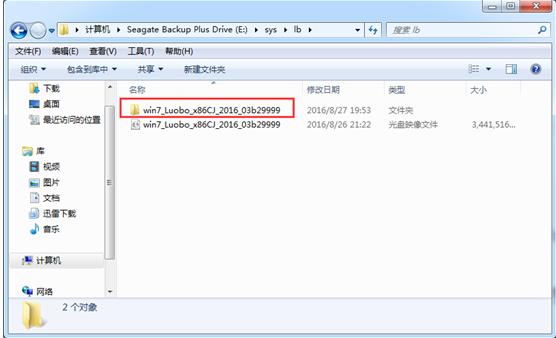 蘿卜家園ghost win7旗艦版圖二 3、 現在我們打開文件夾,找到里面的“硬盤安裝”程序,點擊即可安裝。  蘿卜家園ghost win7旗艦版圖三 注:這里,我們也可以點擊“AUTORUN”應用程序進行安裝,如果你下載的鏡像里面有這個程序。  蘿卜家園ghost win7旗艦版圖四 點擊“AUTORUN”,則會出現蘿卜家園win7安裝界面,大家選擇“安裝 Win7 SP1 裝機版到C盤”即可。  蘿卜家園ghost win7旗艦版圖五 PS,如果你下載的不是都沒有“硬盤安裝”或“AUTORUN”,但是能看到“setup”應用程序,也是一樣安裝win7系統的。 4、 對于以上的操作,點擊后都是會出現一個“OneKey Ghost”窗口,查看GHO WIM ISO映像路徑是否正確,一般在該窗口打開的過程中,會自動識別對應的GHO鏡像文件,或者可以通過“打開”按鈕來更改要安裝的鏡像文件→選擇系統要存放的磁盤。接著確認下要安裝(還原)蘿卜家園win7 64位系統的位置,點擊確定。  蘿卜家園ghost win7旗艦版圖六 5、 然后在出現的提示界面上,選擇“是”,那么就會立即開始計算機重啟進行還原。如下圖所示:  蘿卜家園ghost win7旗艦版圖七 6、 重啟后,那么就會進入的是系統還原,大家能看通過查看還原進度條來查看還原進度。  蘿卜家園ghost win7旗艦版圖八 7、 當進度條跑到100%,還原完成后,那么系統就會自動進入全自動安裝了。這時就期待下我們的蘿卜家園win7裝機版快速安裝好吧。  蘿卜家園ghost win7旗艦版圖九 8、 這個蘿卜家園win7系統在安裝過程中,程序會自動安裝識別的,大家不要再擔心不知要去哪里找相應的硬件驅動了。  蘿卜家園ghost win7旗艦版圖十 9、 同時安裝過程中,也是會自動給我們安裝的蘿卜家園win7系統進行激活的。如果你下載的win7系統不帶自動激活的,那么也可以在windows7找到各種激活工具進行激活,win732位旗艦版系統安裝完成。  蘿卜家園ghost win7旗艦版圖十一 10、 最終安裝好的蘿卜家園win7 ghost系統畫面如下:  蘿卜家園ghost win7旗艦版圖十二 綜上所述的全部內容就是windows7之家小編為網友們帶來的蘿卜家園ghost win7 32位旗艦版硬盤安裝教程,其實蘿卜家園ghost win7旗艦版系統安裝起來也是比較簡單的,所以網友們肯定都能看著教程學會安裝使用蘿卜家園ghost win7旗艦版系統。 更多好用的精選蘿卜家園win7系統請關注蘿卜家園win7系統專欄。 Windows 7簡化了許多設計,如快速最大化,窗口半屏顯示,跳轉列表(Jump List),系統故障快速修復等。Windows 7將會讓搜索和使用信息更加簡單,包括本地、網絡和互聯網搜索功能,直觀的用戶體驗將更加高級,還會整合自動化應用程序提交和交叉程序數據透明性。 |
相關文章
上一篇:
下一篇:win7旗艦版激活工具免費下載


